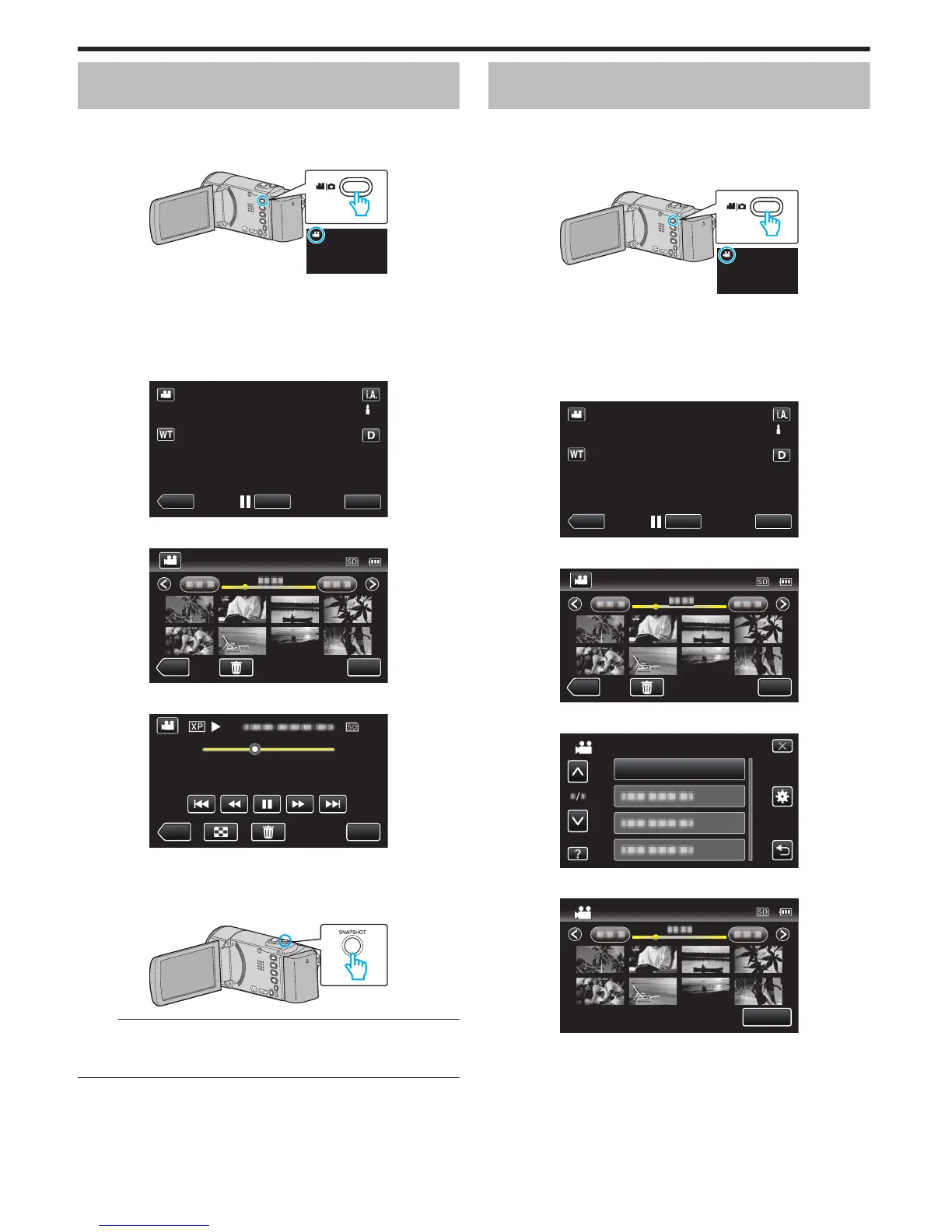Captura de una imagen fija del vídeo durante
su reproducción
Puede capturar imágenes fijas de las escenas que desee en los vídeos
grabados.
1
Abra el monitor LCD.
.
0
Compruebe que el modo de grabación sea A.
0
Si
el modo es B imagen fija, pulse B en la pantalla de grabación para
visualizar la pantalla de cambio de modo.
Pulse A para cambiar el modo a vídeo. (También puede utilizar el
botón A/B en esta unidad.)
2
Pulse “<<PLAY” para seleccionar el modo de reproducción.
.
0
Después de poner el vídeo en pausa, puede realizar un ajuste fino
para
realizar la captura pulsando los botones de cámara lenta hacia
adelante k y cámara lenta hacia atrás l.
5
Presione el botón SNAPSHOT.
.
Nota :
0
Las imágenes fijas son capturadas en un tamaño de 1920×1080.
0
Las imágenes fijas capturadas se guardan en el medio desde donde se
reproduce el vídeo.
Captura de una parte requerida en el vídeo
(RECORTE)
Seleccione
la parte necesaria de un vídeo y guárdela como un nuevo archivo
de vídeo.
0
El vídeo original permanece en su ubicación actual.
1
Abra el monitor LCD.
.
0
Compruebe que el modo de grabación sea A.
0
Si
el modo es B imagen fija, pulse B en la pantalla de grabación para
visualizar la pantalla de cambio de modo.
Pulse A para cambiar el modo a vídeo. (También puede utilizar el
botón A/B en esta unidad.)
2
Pulse “<<PLAY” para seleccionar el modo de reproducción.
.
